前言
Model First我们称之为“模型优先”,这里的模型指的是“ADO.NET Entity Framework Data Model”,此时你的应用并没有设计相关数据库,在Visual Studio中我们通过设计对于的数据模型来生成数据库和数据类。
简单演示使用过程
第一步:首先还是添加一个简单的控制台应用程序,然后在此项目上添加一个 ADO.NET 实体数据模型。
第二步:选择空模型。

第三步:在模型设计视图中,添加新实体


点击确定后

第四步:在Order实体上在添加两个属性,Customer(订单所属客户)类型为string,OrderDate(订单下单日期)类型为DateTime

字段类型设置,就在当前字段右键===>>>属性然后找到类型设置即可。
第五步:再添加一个实体OrderDetail订单详细,Product产品

第六步:我们添加二者之间的关系,“Order”和“OrderDetail”是一对多的关系,“Order”可以通过“OrderDetails”属性访问“OrderDetail”实体,“OrderDetail”可以通过“Order”属性访问“Order”实体,并且添加了一个外键约束到“OrderDetail”中


点击确定,添加之后的关系为

到目前为止Model First中的Model已经创建结束,下面就需要生成到数据库了,在模型设计视图空白处选择“根据模型生成到数据库…”:
并且确保数据库中已经存在一个空白数据库

第七步:选择并添加数据链接


然后点击下一步后,会看到如下界面

然后再点击完成即可,看到生成的Sql脚本。

再然后,右键Sql脚本,点击执行

最终数据库的此数据库多了两个表

简单代码测试
|
|
运行效果为

运行了两次,所以添加两条数据。
注意:如果我们的模型发生改变,只需要在模型设计视图修改模型,让后保存此时实体类就会相应改变,然后选择“从模型生成到数据库”重新执行生成的脚本即可。







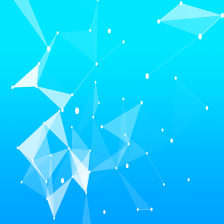














 9080
9080

 被折叠的 条评论
为什么被折叠?
被折叠的 条评论
为什么被折叠?








